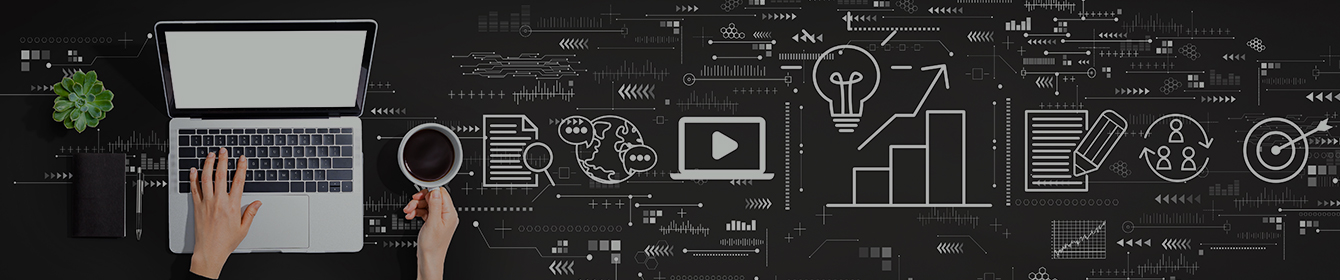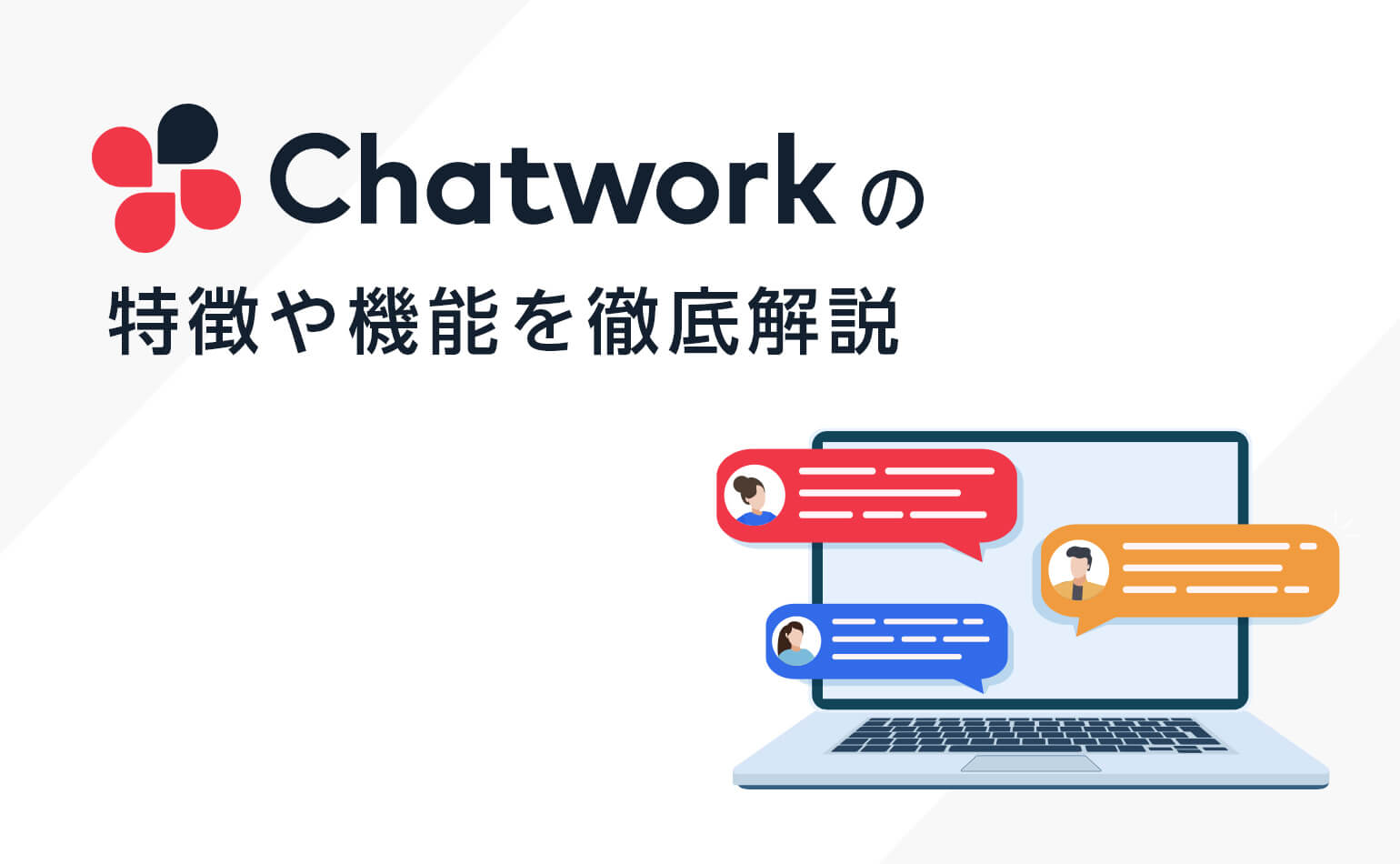
Chatworkは、仕事上のコミュニケーションを円滑にするビジネスチャットです。
全世界で導入社数332,000社(2021年10月1日時点)を超えており、さまざまな業種・業界で導入されています。Chatworkを効果的に活用することで、業務の効率化やコミュニケーションの活性化などの様々な効果を得ることが可能です。組織の生産性を高めるために、コミュニケーションは非常に重要な役割を担っています。
この記事で、Chatworkがどのようなツールなのかをお伝えするために特徴や基本的な使い方、料金などについても徹底解説していきます。
これからChatworkの導入を視野に入れている方は特に必見です。
目次
ビジネスチャットツールとは?
ビジネスチャットとは、業務上での利用を目的として開発されたコミュニケーションツールです。テキストメッセージやファイルデータの送受信に加え、音声やビデオ機能など、メンバー間のコミュニケーションに役立つ機能を備えています。
個人向けSNSに近い使用感で、ビジネスシーンでこれまで使われてきた電子メールと比較してカジュアルに利用できる点が大きな特徴です。
Chatworkの5つの特徴について
Chatworkの特徴は以下の5つです。
- 3種のチャット機能で必要に応じて使い分けができる
- ビデオ通話、音声通話、画面共有が可能
- あらゆるデバイスで利用可能
- API連携で業務効率アップ
- 多言語対応
それぞれについて詳しく説明します。
3種のチャット機能で必要に応じて使い分けができる
Chatworkには、自分専用のメモなどに使える「マイチャット」、1対1でやり取りする際に使う「ダイレクトチャット」、複数人でやり取りをする際に使う「グループチャット」の3つのチャット機能があります。
プライベートな話や他のメンバーに聞かれてはいけない話はダイレクトチャット、一斉に情報共有をしたい際にはグループチャット、重要事項はマイチャットにメモするなど必要に応じて使い分けることができるので非常に便利です。
ビデオ通話、音声通話、画面共有が可能
Chatworkでは、ビデオ・音声の通話機能を備えており、利用中に自分のパソコンの画面を通話参加中のメンバーに共有(画面共有)することができます。
自身のパソコン内の様々な業務資料を素早く共有できるのでいち早く議題の解決に繋がります。
あらゆるデバイスで利用可能
Chatworkはブラウザだけではなく、デスクトップ、スマートフォンやタブレットなど、さまざまな環境で利用できます。
そのため、会社はPC、外出先ではモバイルと使いわけ、時間や場所にとらわれず気軽にやり取りができます。
API連携で業務効率アップ
Chatworkと普段利用しているサービスを連携して、対話型のボット機能や各サービスの通知情報をチャットに集約し、業務効率を高める連携が可能です。
多言語対応
日本語・英語・台湾・ベトナム語・タイ語・スペイン語の6ヶ国語対応なので、インターネットさえあれば海外拠点のメンバーとも共通の環境を利用できます。
Chatworkで得られる3つの効果

こちらでは、Chatworkを導入することで得られる効果について説明します
業務の効率化
チャットでのコミュニケーションによってメールや会議など時間が掛かっていた無駄な業務を減らして効率アップができます。
意思決定スピードの向上
チャットで社内外のユーザーと会話形式でコミュニケーションをとることができ、確認や相談もスピーディにおこなうことができます。
コミュニケーションの活性化
チャットで気軽にやり取りできることで、意見が活発化し、社内コミュニケーションの活性化につながります。
Chatworkの機能について
ここでは、Chatworkの主な4つの機能についてご紹介します。
グループチャット
直感的に使えるUIで、チャットに慣れない人でも違和感なく操作できます。
複数人のグループチャットで会話の相手指定も可能なため、効率よくスピーディにコミュニケーションができます。
また、送信したメッセージは修正、削除も可能です。
タスク管理
「担当者」、「期限」を指定した上で依頼したい業務内容をタスクとして登録することができるため、抜け漏れを防ぐことができます。
完了後は、完了ボタンをクリックするだけで定形メッセージが自動送信されるので、手間なく全体共有が可能です。
ファイル管理
ファイルはドラッグ&ドロップで簡単にアップロードでき、グループチャットごとにアップロードしたファイルが一覧表示(プレビュー表示)され、ファイル管
理が可能となります。1ユーザーあたり10GBの容量が割当られています※。
ビデオ・音声通話
複数人での同時通話が可能なビデオ/音声通話機能を使って、本社・支店など、拠点間で会議ができます。
画面共有機能で企画書の共有も容易におこなうことができ、テレワーク時のオンライン会議としても活用可能です。
※無料プランでご利用の場合、1ユーザーあたりのファイル容量は5GBとなります。
基本的な使い方
ここでは基本的な使い方について説明していきます。
ダウンロード・アカウント作成・ログイン
Chatworkを使用する際はアカウントが必要です。アカウントの作成は公式ホームページの右上にある【新規登録(無料)】をクリックし、メールアドレスを入力しましょう。
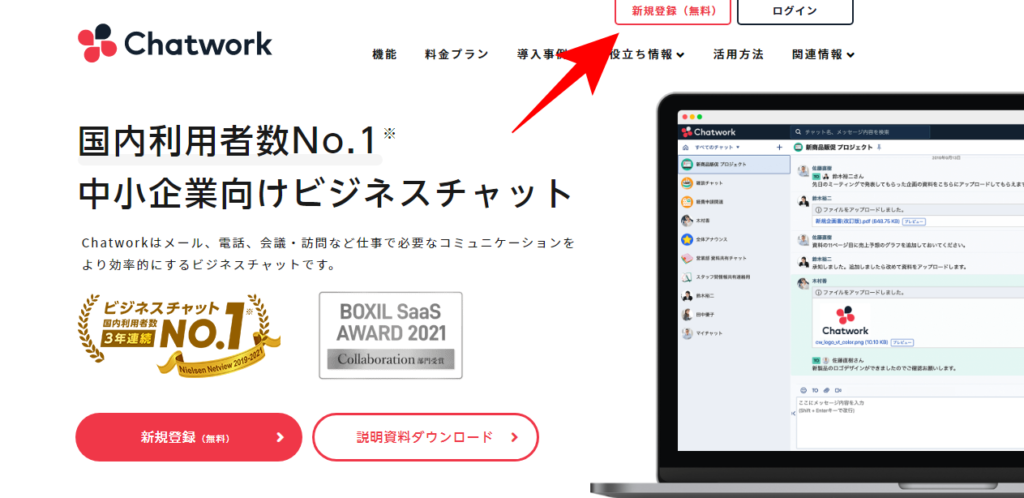
続いて、登録したアドレスに【アカウント登録案内】のメールが届くのでメール内の「アカウント登録」ボタンをクリックします。そうするとアカウント登録ページに移動しますので、そちらで記載されている必要事項を入力し、アカウント登録を完了させましょう。
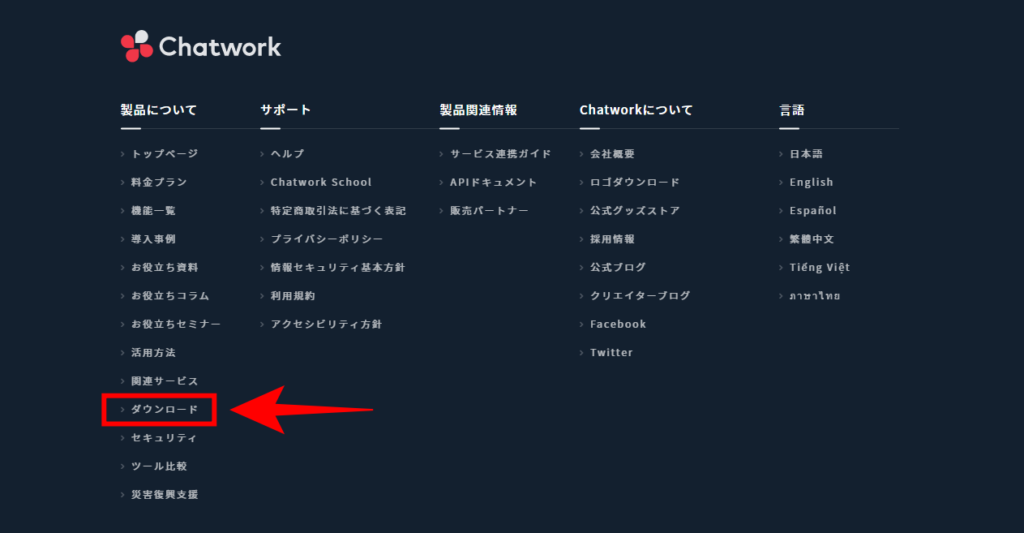
次にインストールです。
スマホやタブレットなどのデバイスで使用する場合は、ChatworkのアプリをApp storeもしくはgoogle playからダウンロードしログインすればすぐに使用きます。
デスクトップ版アプリを使用する際は、公式ホームページトップの最下部に移動し、一番左の【製品について】から【ダウンロード】をクリックします。
次のページで対応しているPC(Windows 8以上もしくはMac)に合わせて【ダウンロード】をクリックすれば完了です。
Chatworkのダウンロードが完了したら立ち上げて、ログインすれば使用ができるようになります。
メンバーの追加
次は2つのメンバー追加方法について説明します。はじめに、メンバー追加というのはChatworkでいう「コンタクト追加」のことを指します。お互いコンタクトを登録(追加)することで、ダイレクトメッセージや相手をグループチャットへ招待することが可能になります。
コンタクト追加には以下2つの方法があります。
- メールアドレスでの追加
- Chatwork上での追加
それぞれについて確認していきましょう。
【メールアドレスでの追加】
Chatworkを利用していないメンバーを追加する際は、メールアドレスでの招待が可能です。
ホーム画面右上にあるメニューバーから【コンタクト管理】をクリックし、【メールで招待】の画面で追加したい相手のメールアドレスを入力します。
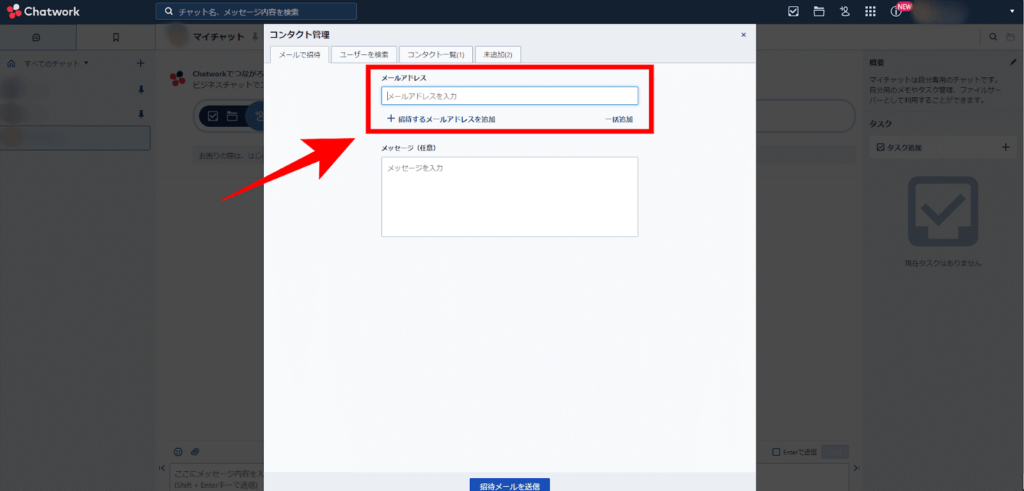
相手がChatworkに登録すればメンバー追加が完了し、やり取りが可能になります。
【Chatwork上での追加】
Chatworkを既に登録している相手には、チャットワークIDを入力することでメンバー追加が可能です。
コンタクト管理から【ユーザーを検索】をクリックし、相手のチャットワークIDを入力します。
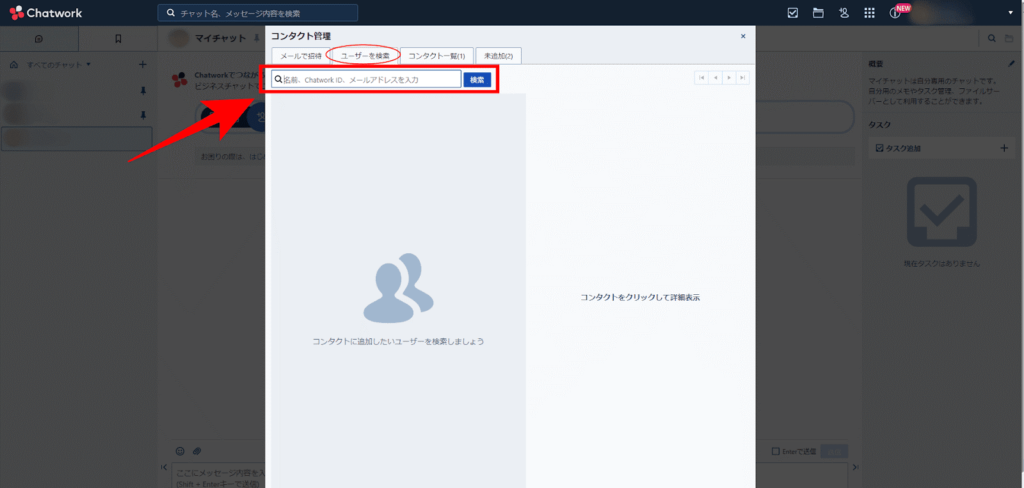
表示された相手のアカウントを【追加】をクリックすれば完了です。
メッセージの方法
続いて、メッセージの送信、編集、返信の仕方について説明します。
【メッセージの送り方】
左に表示されている【すべてのチャット】からメッセージを送りたい相手をクリックします。
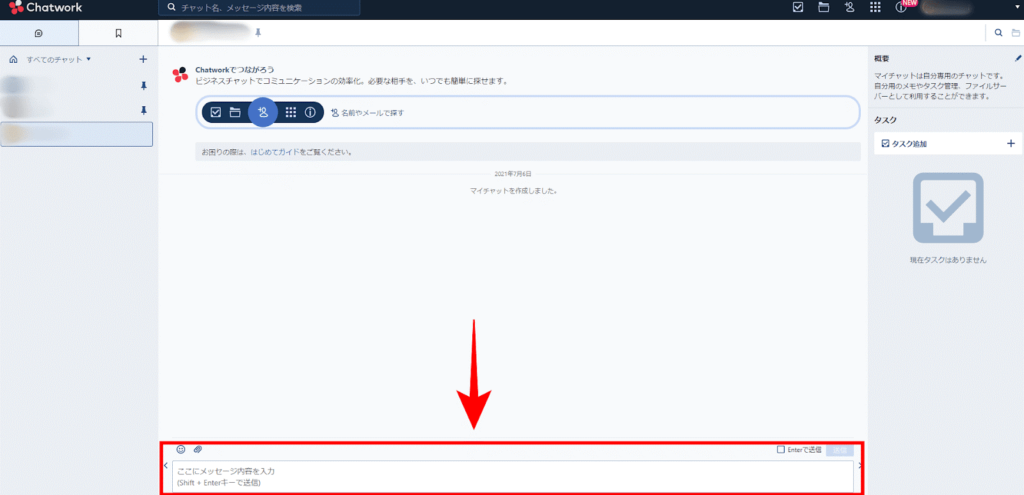
チャット画面の一番下にある【メッセージ入力欄】に送りたい内容を入力して、【送信】をクリックすれば送信完了です。
メッセージの他にスタンプや特定メンバーにメンションを付けて投稿することも可能です。
【メッセージの編集】
誤字脱字や間違った内容を送ってしまった場合は【編集】から修正することが可能です。
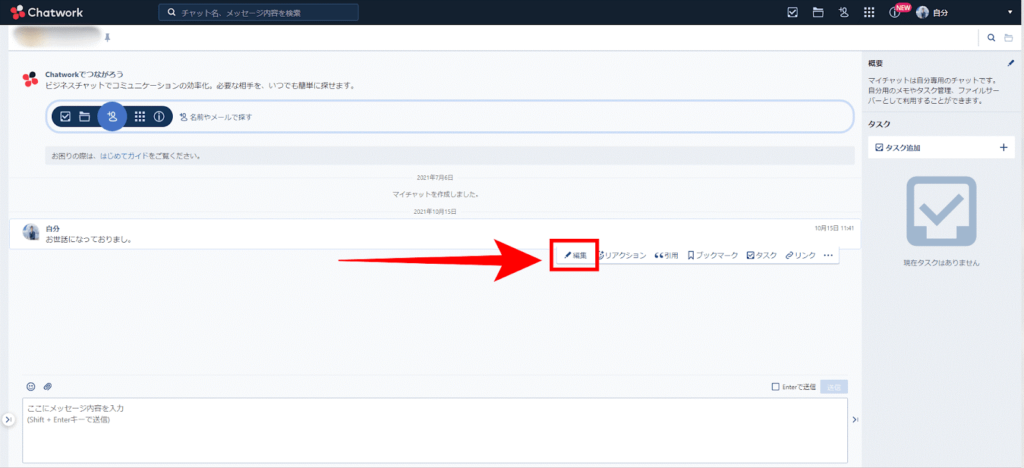
自分が送ったメッセージ枠にカーソルを合わせると【編集】というボタンがでてきます。スマホやタブレットの場合はメッセージをクリックすると表示されます。
【メッセージの返信】

返信は、送られてきたメッセージにカーソルを合わせて【返信】ボタンをクリックするとできます。スマホやタブレットはクリックすると表示されるのでそこから返信ができます。
Chatworkでやり取りを行っていくと、更新するたびに古い会話が流れていくので「あの内容ってなんだっけ?」と一回一回履歴をさかのぼったり、重要事項を見落としてしまったりすることがあります。
ここで説明した【返信】を使うと、トピックごとに内容がまとまって表示されるようになり見やすくなるので非常に便利です。
3種のチャット機能と活用方法
Chatworkには、「マイチャット」「ダイレクト」「グループ」の3つのチャットがあり、送る相手や内容によって使い分けることができます。
それぞれの効果的な活用方法についても見ていきましょう。
【マイチャット】
マイチャットとは、その名の通り「自分専用のチャット」を表します。
ここでは、重要事項やデータを保存したり、会議中に浮かんだアイデア、To doリストなどを自由に自分専用のメモ帳として活用することができます。
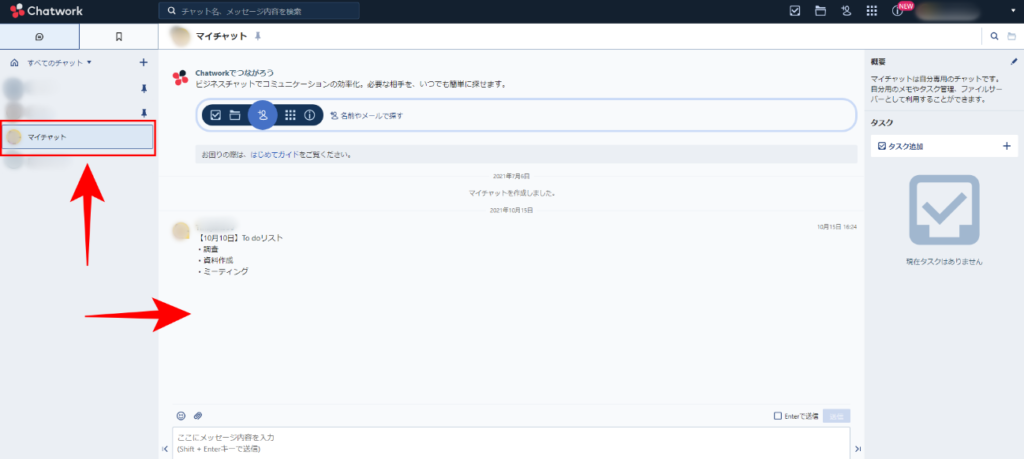
ダイレクトチャットやグループチャットとは異なり、参加者は自分のみで他のメンバーを追加することはできません。
投稿した内容は他のメンバーが見ることができない仕組みになっています。
【ダイレクトチャット】
ダイレクトチャットは、他のメンバーと1対1でやり取りができるチャットになります。
グループチャットのメンバーに知らせる必要のない内容や、個人的な会話を交わしたい時などに便利です。
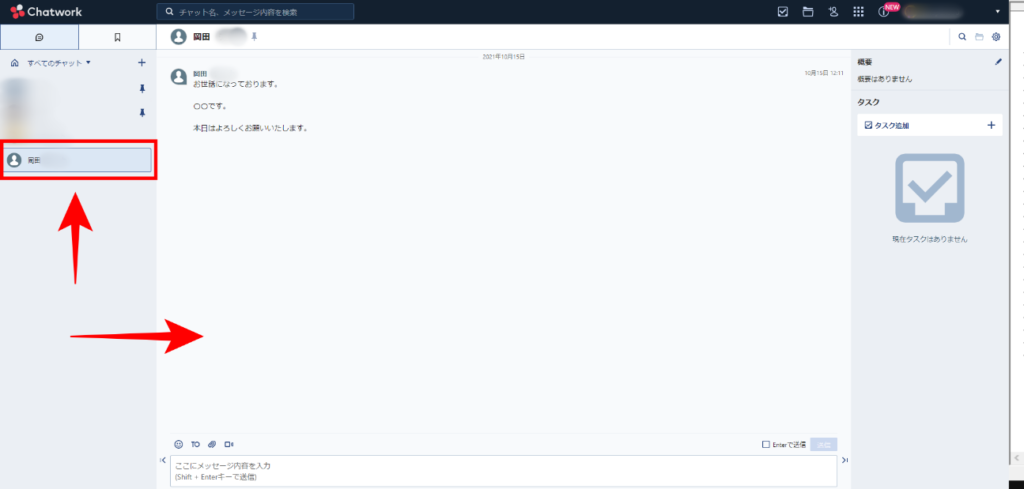
左にある【すべてのチャット】からダイレクトメッセージを送りたい相手をクリックするとチャット画面に移動しメッセージのやり取りができるようになります。
【グループチャット】
グループチャットは、複数人でやり取りができるチャット機能です。
情報共有、連絡事項、報告などグループで業務をこなす上でとても便利な機能になります。フリープランの場合は最大14グループまで作成可能です。
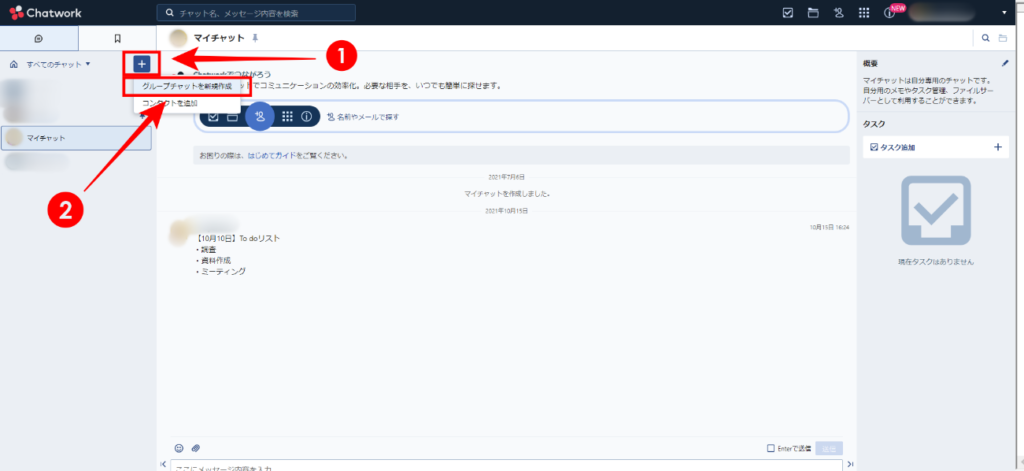
グループチャットをはじめるには、画面左にある【+】ボタンから「グループチャットを新規作成」をクリックします。
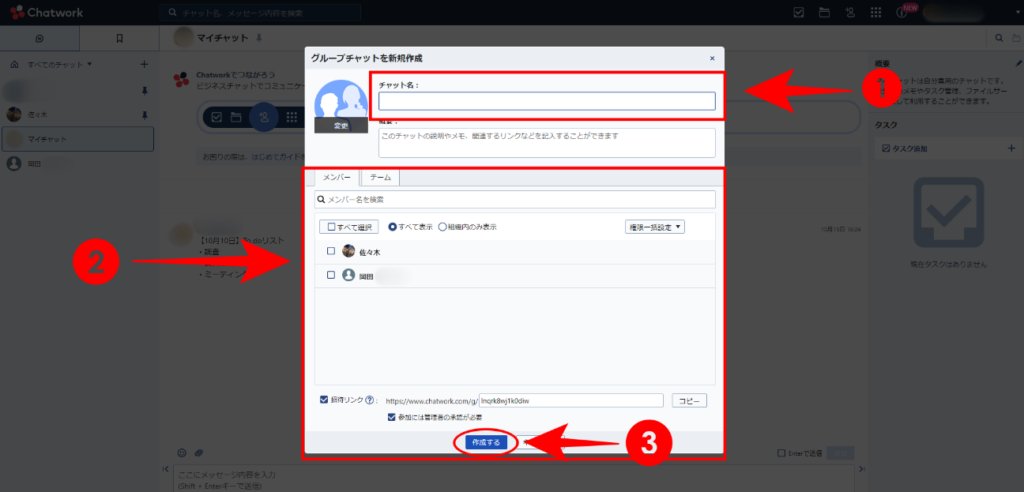
チャット名を入力、追加したいメンバーを選択し、【作成する】をクリックするとグループチャットが作れます。
便利な4つの機能の使い方
ここではChatworkの便利な4つの機能の使い方についてご紹介します。
引用機能
引用機能は、過去の発言を引用してメッセージを作成したい場合や、過去の発言の内容を相手に参照させたいときに使うことができる便利な機能です。Chatworkには、【全体引用】【部分引用】【メッセージリンク】の3つの引用方法があり、必要に応じて使い分けることができます。
【①全体引用】
全体引用は、発言したメッセージ全体を引用する方法です。
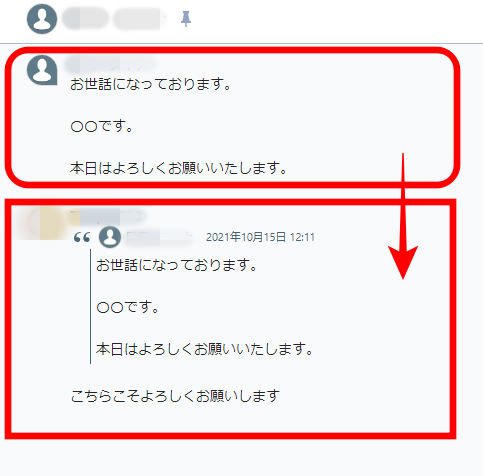
引用されたメッセージの内容はダブルクォーテーションで囲まれた状態で表示されます。また、「誰」が「いつ」発言した内容なのかという情報を一緒に示すことも可能です。

全体引用をするには、引用したいメッセージの上にカーソルを置き、右下に表示されるメニューバーから【引用】というアイコンをクリックします。
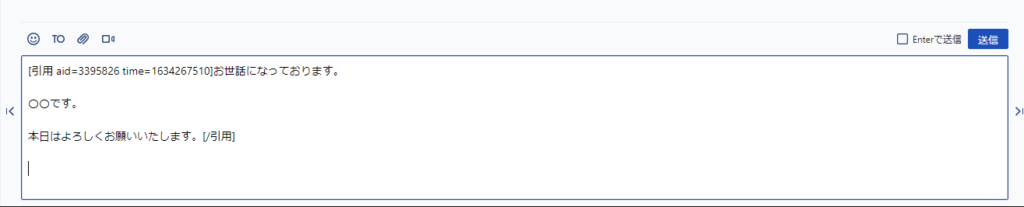
そうすると、メッセージ入力欄に引用した内容が表示されます。
【②部分引用】
部分引用は、発言されたメッセージの一部を引用する方法です。
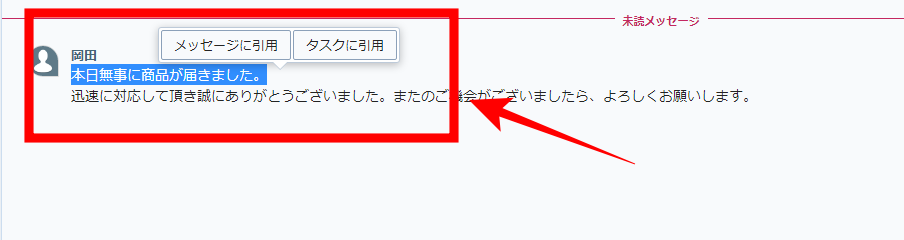
部分引用は、引用したい箇所をドラッグで選択すると【メッセージに引用】というボタンが表示されますのでそちらをクリックします。
そうすると、全体引用と同様にメッセージ入力欄にコピーされるようになります。
【③メッセージリンク】
メッセージリンクとは、投稿内容ひとつひとつに対して自動生成されるURLを使い、特定のメッセージにリンクさせる仕組みを指します。
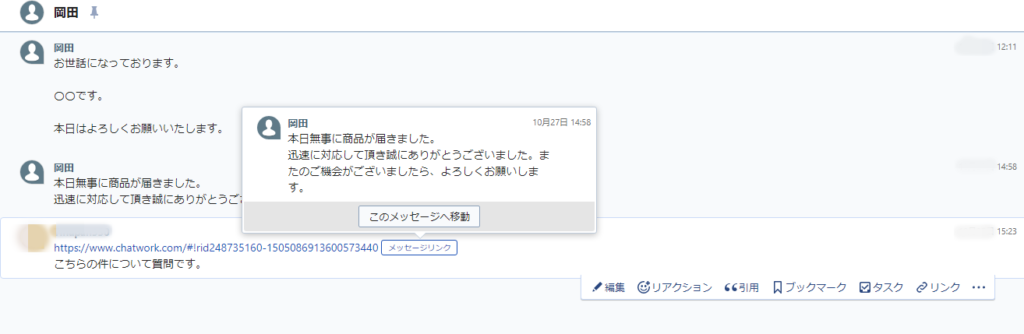
全体引用や部分引用と異なる点は、その見え方です。
URL横に表示されている【メッセージリンク】というボタンをクリックすると、引用した内容のプレビューができるようになります。
メッセージリンクは、引用したい投稿にカーソルを合わせると【リンク】というボタンが表示されるのでそちらをクリックすればできます。
④タスク管理機能
Chatworkには、便利なタスク管理機能が備わっています。
自身のタスクはもちろん、依頼したい相手にタスクを作成することもできるのでメンバーに仕事を割り振る際に便利です。また、メッセージ内にカーソルを置けば右下のメニューバーから【タスク】というボタンが表示されるので、そのまま文章をタスク化することも可能です。
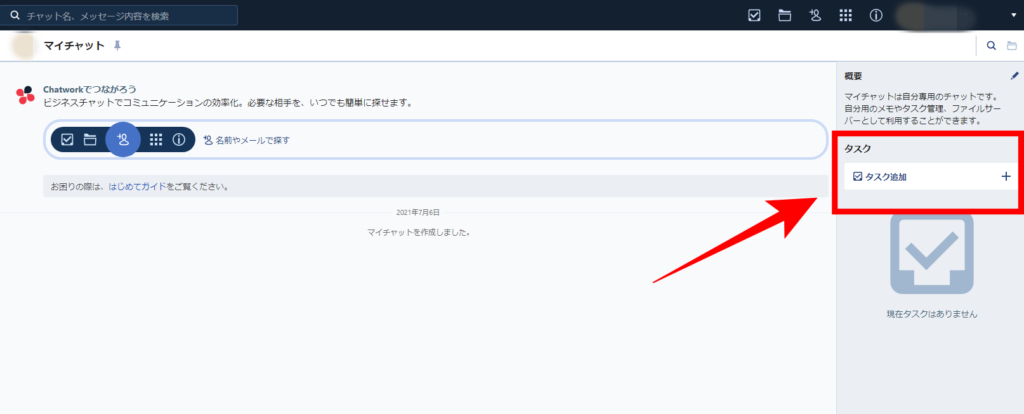
タスクは、Chatwork画面の右側にある【タスク追加】ボタンをクリックし、タスク内容・担当者・期限を入力すれば作成できます。
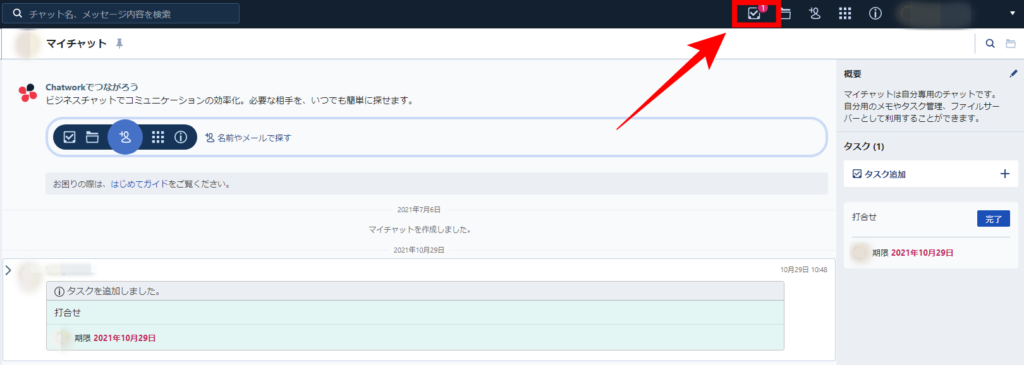
上段メニューの【タスク管理】をクリックすると、タスクの編集や確認ができるようになっています。「誰」が「何」の仕事をしているのか、終わっている・終わってないなどの進捗が一目でわかるので非常に便利です。
Chatworkの3つの料金プラン
| フリープラン | ¥0/月1ユーザー/月 |
| ビジネスプラン | ¥500/1ユーザー/月(年間契約) |
| エンタープライズプラン | ¥800/1ユーザー/月(年間契約) |
この記事のプロダクトについて、もっと知りたい方はこちら